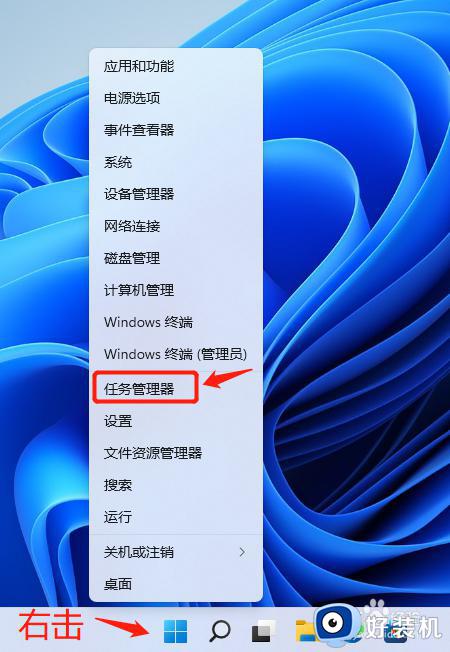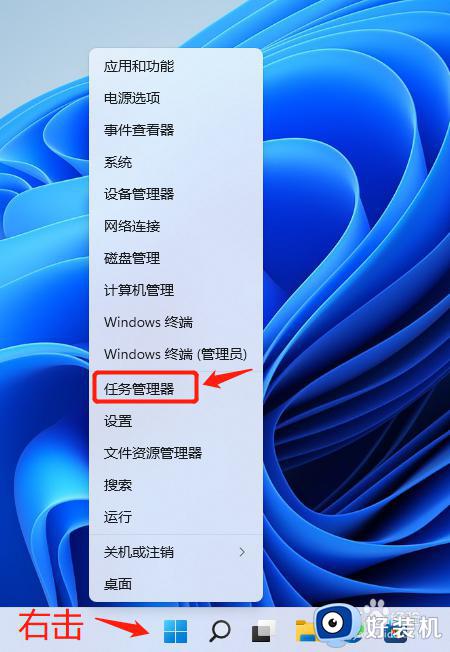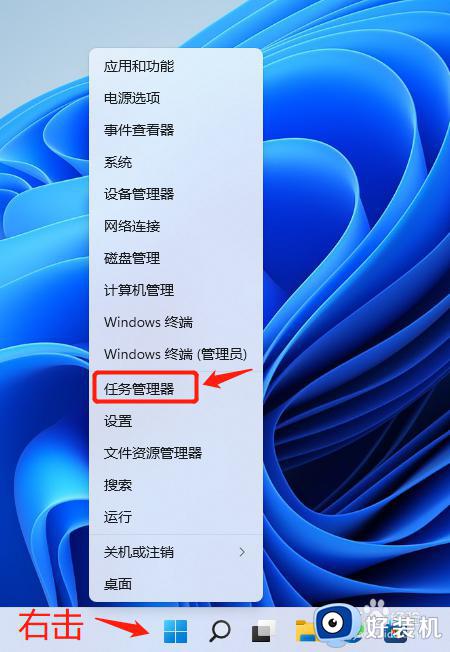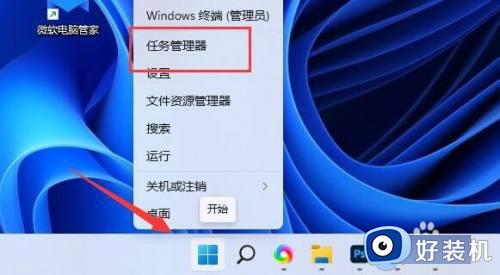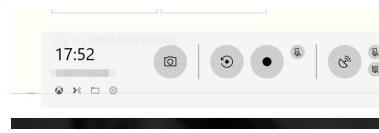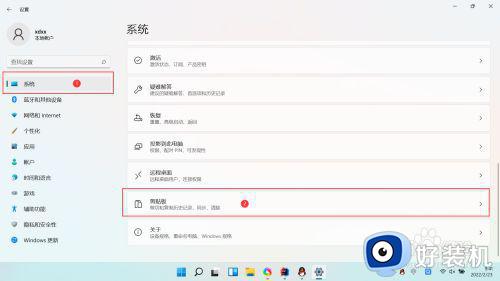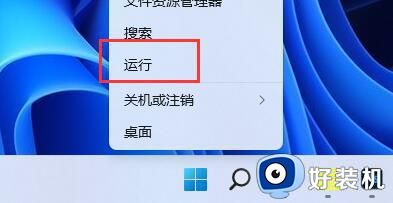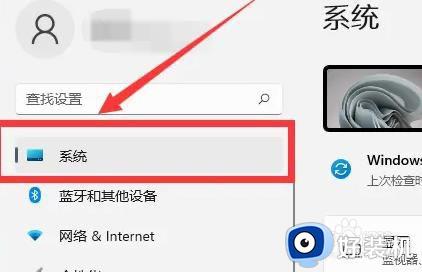win11无法使用复制黏贴功能的解决方法 win11用不了复制黏贴怎么办
时间:2023-07-05 14:25:31作者:zheng
我们在使用win11电脑的时候可以使用复制黏贴功能来让我们能够快速处理一些文本,非常的方便,但是有些用户在使用win11电脑的时候却发现win11电脑的复制黏贴功能无法使用了,这该怎么办呢?今天小编就教大家win11无法使用复制黏贴功能的解决方法,如果你刚好遇到这个问题,跟着小编一起来操作吧。
推荐下载:微软最新系统win11下载
方法如下:
1.首先,右击开始菜单,点击”任务管理器“。
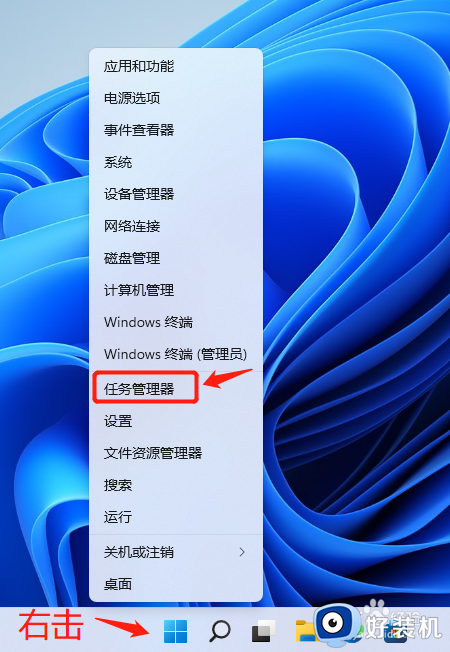
2.在“进程”选项卡里下拉滚动条找到并右击”资源管理器“,选择“重新启动”。
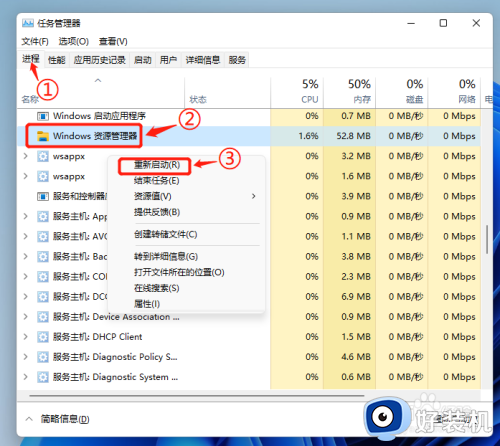
3.如果重启资源管理器依旧无法复制粘贴,那么再双击桌面的”此电脑“。
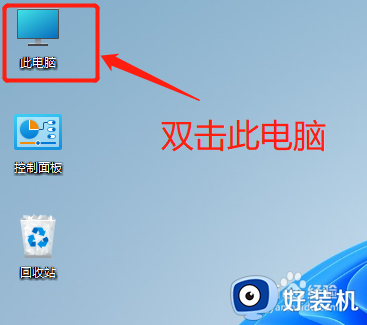
4.定位到C:\Windows\System32文件夹,在该文件夹查找是否有“clip”子文件夹,若没有则新建一个,如下图:
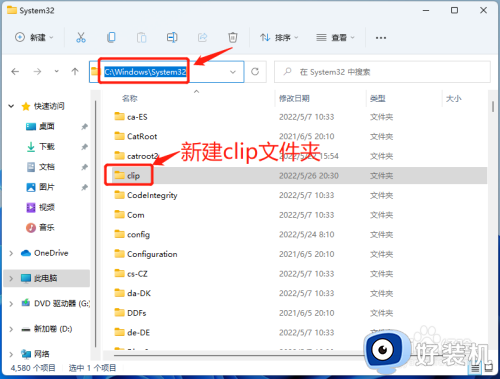
5.注销一下电脑,再进行复制粘贴就不会有问题了。
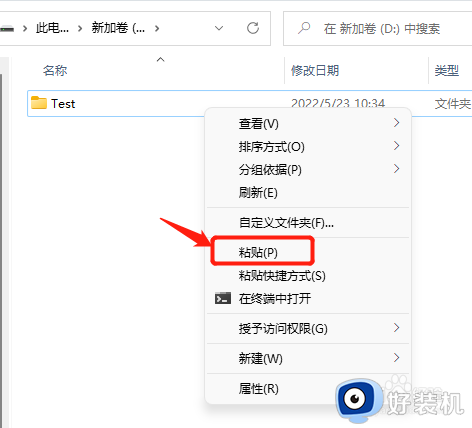
以上就是关于win11无法使用复制黏贴功能的解决方法的全部内容,还有不懂得用户就可以根据小编的方法来操作吧,希望能够帮助到大家。